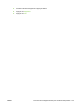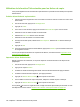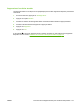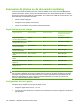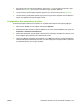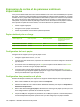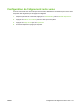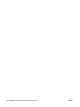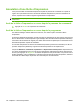HP Color LaserJet CM6040/CM6030 MFP Series - Guide d'utilisation
Utilisation de la fonction Tâche stockée pour les tâches de copie.
Vous pouvez également créer une tâche de copie stockée sur le panneau de commande pour l'imprimer
ultérieurement.
Création d'une tâche de copie stockée
1. Placez le document original face recto vers le bas sur la vitre du scanner ou face recto vers le haut
dans le BAA.
2. Sur l'écran d'accueil, appuyez sur Stockage tâche.
3. Appuyez sur Créer.
4. Pour créer un nom de tâche, appuyez sur le bouton Nouvelle tâche pour ouvrir le clavier.
5. Saisissez le nom du dossier à l'aide du clavier tactile.
6. Sélectionnez Nom tâche dans le menu déroulant.
7. Saisissez le nom de la tâche sur le clavier tactile.
8. S'il s'agit d'une tâche privée, sélectionnez PIN à imprimer. Saisissez le PIN dans la fenêtre qui
s'affiche.
9. Appuyez sur OK.
10. Une fois que toutes les options ont été définies, appuyez sur Démarrer pour numériser le document
et enregistrer le fichier.
Pour de plus amples informations sur l'impression de tâches, consultez la section
Impression d'une
tâche stockée à la page 136.
Impression d'une tâche stockée
Depuis le panneau de commande, vous pouvez imprimer une tâche stockée sur le disque dur du
périphérique.
1. Sur l'écran d'accueil, appuyez sur Stockage tâche.
2. Appuyez sur l'option Extraire.
3. Accédez au dossier de stockage des tâches contenant la tâche stockée et appuyez dessus.
4. Accédez à la tâche stockée à imprimer, puis appuyez dessus.
5.
Appuyez sur Extraire tâche stockée
pour imprimer le document.
6. Pour modifier le nombre de copies à imprimer, indiquez-le à l'aide du pavé numérique.
7.
Appuyez sur Extraire tâche stockée
pour imprimer le document.
Si le symbole
se trouve en regard du fichier, il s'agit d'une tâche personnelle qui nécessite un code
PIN. Reportez-vous à la section
Utilisation de la fonction Tâche personnelle à la page 133.
136 Chapitre 8 Utilisation des fonctions du produit FRWW